iTunes wurde schon immer als sehr nützliches und gängiges Tool zur Verwaltung von Daten auf iPhone, iPad und iPod angesehen. Als gutes iOS-Datenmanagement bietet Apples iTunes eine Vielzahl von Funktionen und Versionen für Nutzer. Haben Sie jedoch neben der Synchronisierung von iOS-Daten mit iTunes auch jemals die Funktion namens Dateifreigabe in iTunes bemerkt? Wozu dient es und wie wird es verwendet? Daher zeigt Ihnen dieser Artikel alles, was Sie über die iTunes-Dateifreigabe wissen müssen.
Teil 1. Was ist iTunes-Dateifreigabe?
Teil 2. Wo finde ich die iTunes-Dateifreigabefunktion?
Teil 3. So verwenden Sie die iTunes-Dateifreigabefunktion
Teil 4. Vor- und Nachteile der iTunes-Dateifreigabe
Wie wir alle wissen, können iOS-Benutzer mit iTunes Musik, Filme, Fotos, Dokumente usw. zwischen Computer und iDevice sowie zwischen verschiedenen iOS-Geräten übertragen. Und die Funktion von iTunes File Sharing ähnelt der Funktion zum Synchronisieren von Daten zwischen Computer und iPhone / iPad.
iTunes File Sharing, eine iTunes-Funktion, die nach der iTunes 9.1-Version angeboten wird, unterstützt Benutzer beim Synchronisieren von Dateien wie Klingeltönen, Videos, Fotos usw. zwischen Computer und iPhone oder iPad. Sie können z. B. ein Dokument in Pages auf Ihrem iPad erstellen und das Dokument dann auf Mac/PC übertragen, damit Sie es in Pages für Windows10 oder Mac OS X öffnen können. Und Sie können die Klingeltöne, die Sie mit iTunes File Sharing erstellt haben, mit dem iPhone synchronisieren.
Funktionen der iTunes-Dateifreigabe:
Außerdem ist erwähnenswert, dass iTunes File Sharing im Gegensatz zur normalen Synchronisierungsfunktion als "Pass" für den Zugriff auf die "Bibliothek" der App fungieren kann. Wie Sie wissen, verfügt jede App über eine eigene Bibliothek zum Speichern der App-Dateien, und dennoch unterstützt die ursprüngliche Synchronisierungsfunktion nicht den Zugriff auf die Dokumentbibliotheken dieser Apps, die iTunes-Dateifreigabe jedoch schon. Darüber hinaus können Sie mit der iTunes-Dateifreigabefunktion Daten direkt von iTunes auf iPhone-Apps übertragen, deren Anleitung im folgenden Teil vorgestellt wird.
Bitte beachten Sie jedoch, dass nicht jede App die iTunes-Dateifreigabefunktion unterstützt. Um zu bestätigen, ob Sie die spezifischen App-Dateien abrufen können, können Sie in iTunes zur Dateifreigabefunktion gehen und prüfen, ob diese App in der Liste der unterstützten Anwendungen vorhanden ist.
Die Funktion der iTunes-Dateifreigabe ist in iTunes leicht herauszufinden, Sie können sich auf die folgenden Anweisungen beziehen.
Schritt 1. Verbinden Sie das iPhone mit dem PC
Schließen Sie zunächst Ihr iPhone an den Computer an und starten Sie iTunes auf dem PC. Dann können Sie Ihr iOS-Gerät entsperren und im iTunes-Fenster auf Ihr iPhone-Symbol klicken.
Bitte beachten Sie, dass die Dateifreigabe nur gefunden werden kann, wenn das iOS-Gerät mit dem PC verbunden ist.
![]()
Schritt 2. Dateifreigabe finden
Danach können Sie die Registerkarte "App" im Abschnitt "Einstellungen" im iTunes-Fenster auswählen. Wenden Sie sich dann zum rechten Bereich und ziehen Sie das Fenster bis zum Ende nach unten. So können Sie den Abschnitt Dateifreigabe herausfinden.

Wie oben erwähnt, können Sie die iTunes-Dateifreigabefunktion verwenden, um Daten direkt von iTunes auf iPhone-Apps zu übertragen, und dieser Teil zeigt Ihnen, wie Sie Klingeltöne mit dem iPhone synchronisieren. Da Apple jedoch keinen Apps erlaubt, Klingeltöne direkt mit dem iPhone zu synchronisieren, ist es mit der iTunes-Dateifreigabe möglich, dass iPhone-Klingeltonhersteller Klingeltöne von der Klingelton-App auf den Computer übertragen und dann die Klingeltöne mit dem iPhone synchronisieren.
So teilen Sie Klingeltöne mit iTunes File Sharing:
Schritt 1. Schließen Sie Ihr iPhone mit einem USB-Kabel an den Computer an und starten Sie iTunes. Bitte stellen Sie sicher, dass Sie die neueste Version von iTunes auf Ihrem Computer installiert haben. Klicken Sie im iTunes-Fenster auf Ihr iPhone-Symbol > Registerkarte " Apps " > scrollen Sie nach unten, um den Abschnitt "Dateifreigabe " zu finden.
Schritt 2. Um Klingeltondateien zu exportieren, wählen Sie die Klingelton-Maker-App aus der App-Liste aus, wählen Sie dann den gewünschten Klingelton aus dem Bereich Dokumente wiederherstellen auf der rechten Seite aus und klicken Sie dann auf "Speichern unter...", um den Speicherpfad auszuwählen.
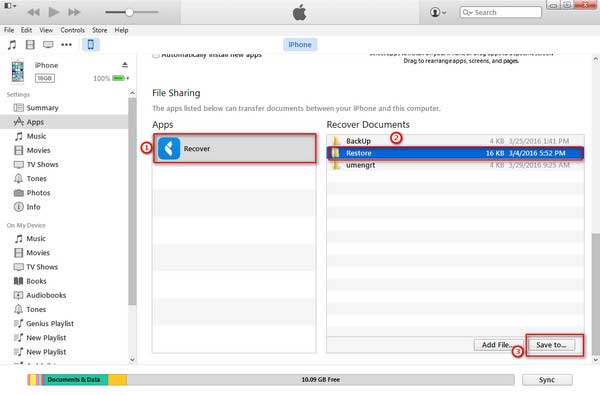
Schritt 3. Gehen Sie zurück zur Mediathek in iTunes und ziehen Sie Ihre Klingeltöne direkt von der Stelle, an der Sie sie gespeichert haben, auf die Registerkarte "Töne", um sie in Ihrer iTunes-Mediathek zu speichern.
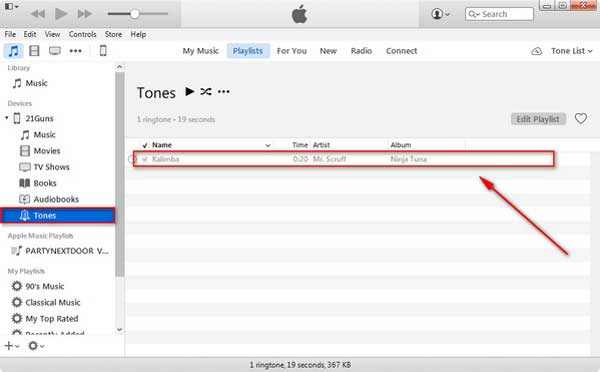
Schritt 4. Dann können Sie damit beginnen, Klingeltöne von iTunes auf den Ton Ihres iPhones zu übertragen. Zuerst können Sie auf das Pfeilsymbol neben Ihrem iPhone-Symbol klicken, dann können Sie eine Liste der Dateiordner auf Ihrem iPhone sehen.
Schritt 5. Dann können Sie den Klingelton auswählen und den Klingelton auf die Registerkarte Töne ziehen.
Schritt 6. Schließlich können Sie überprüfen, ob Sie den ausgewählten Klingelton mit Ihrem iPhone synchronisiert haben. Schalten Sie dazu Ihr iPhone ein und gehen Sie zu Einstellungen > Sounds, und die neuen Klingeltöne sollten oben im Abschnitt Klingeltöne platziert werden.
Jede Münze hat zwei Seiten, so auch iTunes File Sharing. Im Folgenden sind die Vor- und Nachteile der Dateifreigabe von iTunes aufgeführt. Probieren Sie es einfach aus.
Profis:
1. Kein Verlust der Datenqualität.
2. Übertragen Sie App-Dateien direkt zwischen iOS-Gerät und Computer.
3. Unterstützt alle Versionen von iPhone, iPad und iPod.
4. Einfach mit USB-Kabel und drahtlosem Netzwerk zu arbeiten.
Nachteile:
1. Nicht jede App auf iOS-Geräten unterstützt die iTunes-Dateifreigabefunktion.
2. Ermöglicht das Importieren einzelner und mehrerer Dateien, jedoch nicht von Dateiordnern.
Verwandte Artikel:
So übertragen Sie iPhone-Fotos einfach auf iTunes
So stellen Sie den iPhone-Anrufverlauf aus iTunes wieder her